Hp COMPAQ DC5700 SMALL, COMPAQ DC7800 SMALL, COMPAQ DC5750 MICROTOWER, COMPAQ DX7300 MICROTOWER, COMPAQ DX7400 SMALL User Manual [pt]
...Page 1
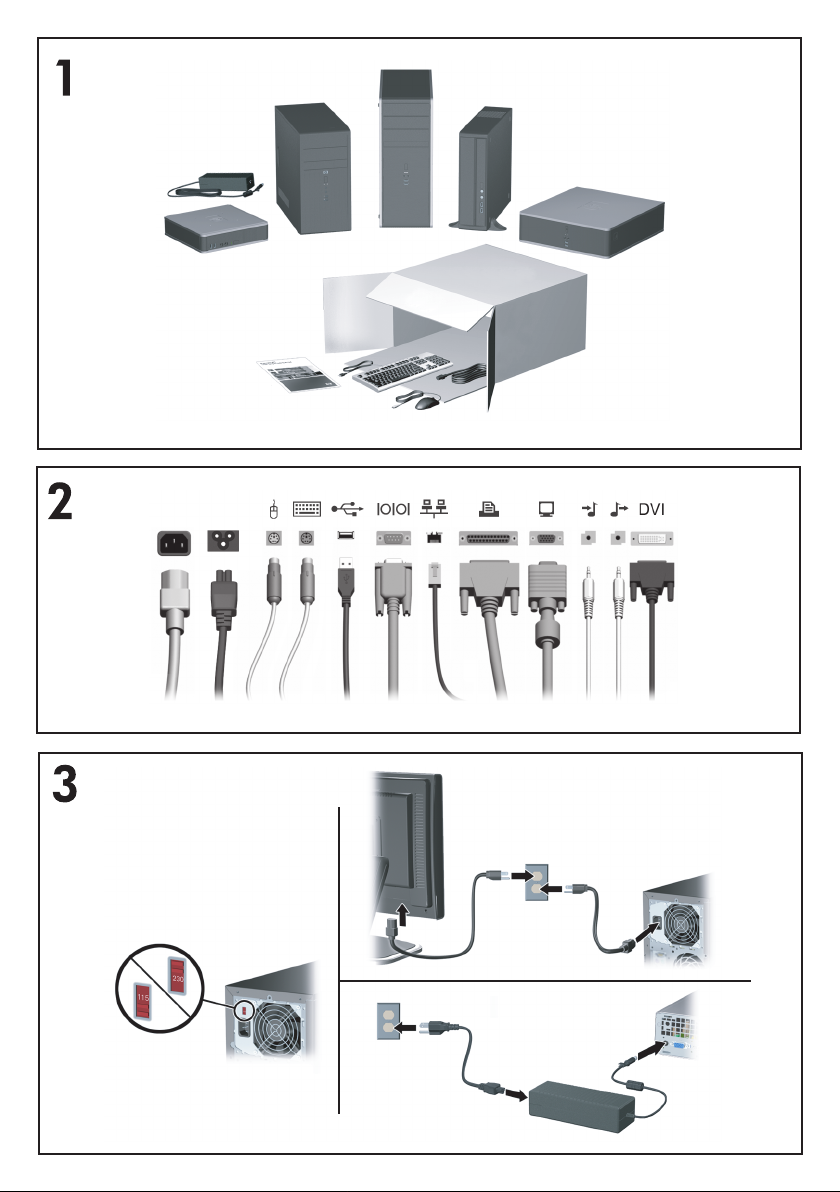
Page 2
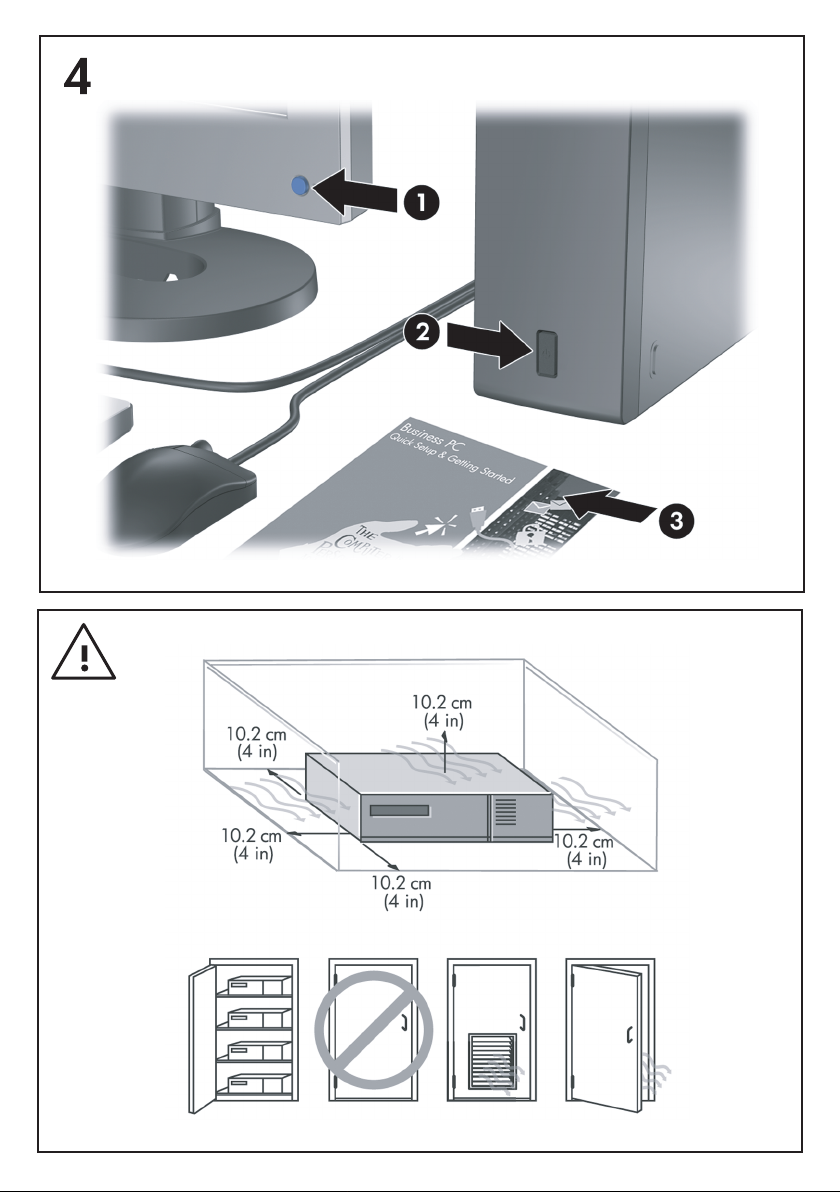
Page 3
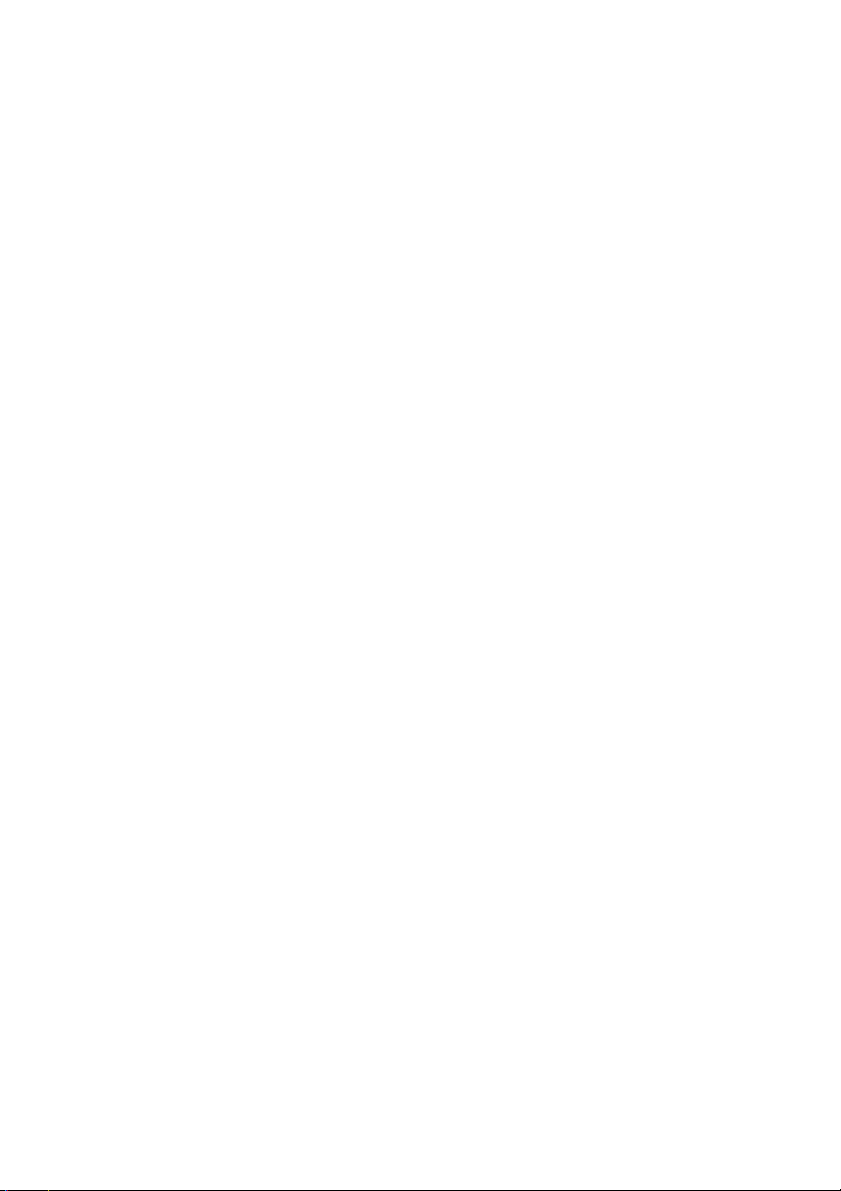
Instalação rápida e introdução
PCs empresariais
Page 4
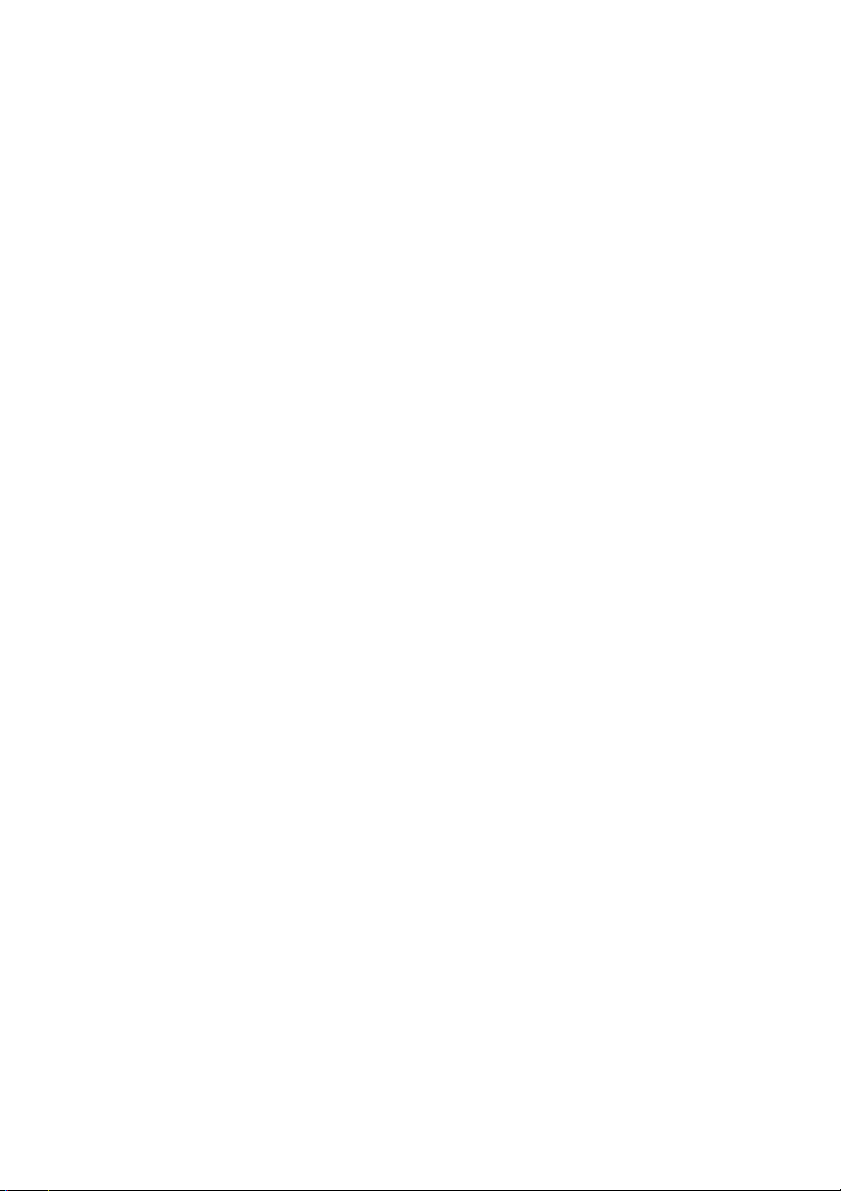
© Copyright 2007 Hewlett-Packard Development
Company, L.P. As informações incluídas neste
documento estão sujeitas a alterações sem aviso
prévio.
Microsoft, Windows e Windows Vista são marcas
comerciais ou marcas registadas da Microsoft
Corporation nos Estados Unidos e/ou noutros
países.
As únicas garantias para os produtos e serviços
da HP são estabelecidas exclusivamente na
documentação de garantia limitada que
acompanha esses produtos e serviços. Neste
documento, nenhuma declaração deverá ser
interpretada como a constituição de uma garantia
adicional. A HP não é responsável por eventuais
erros técnicos, editoriais ou omissões.
Este documento contém informações de
propriedade protegidas por copyright. Nenhuma
parte deste documento poderá ser fotocopiada,
reproduzida ou traduzida para outro idioma sem
consentimento prévio por escrito da HewlettPackard Company.
Instalação rápida e introdução
PCs empresariais
Primeira edição (Julho de 2007)
Número de peça do documento: 451270-131
Page 5
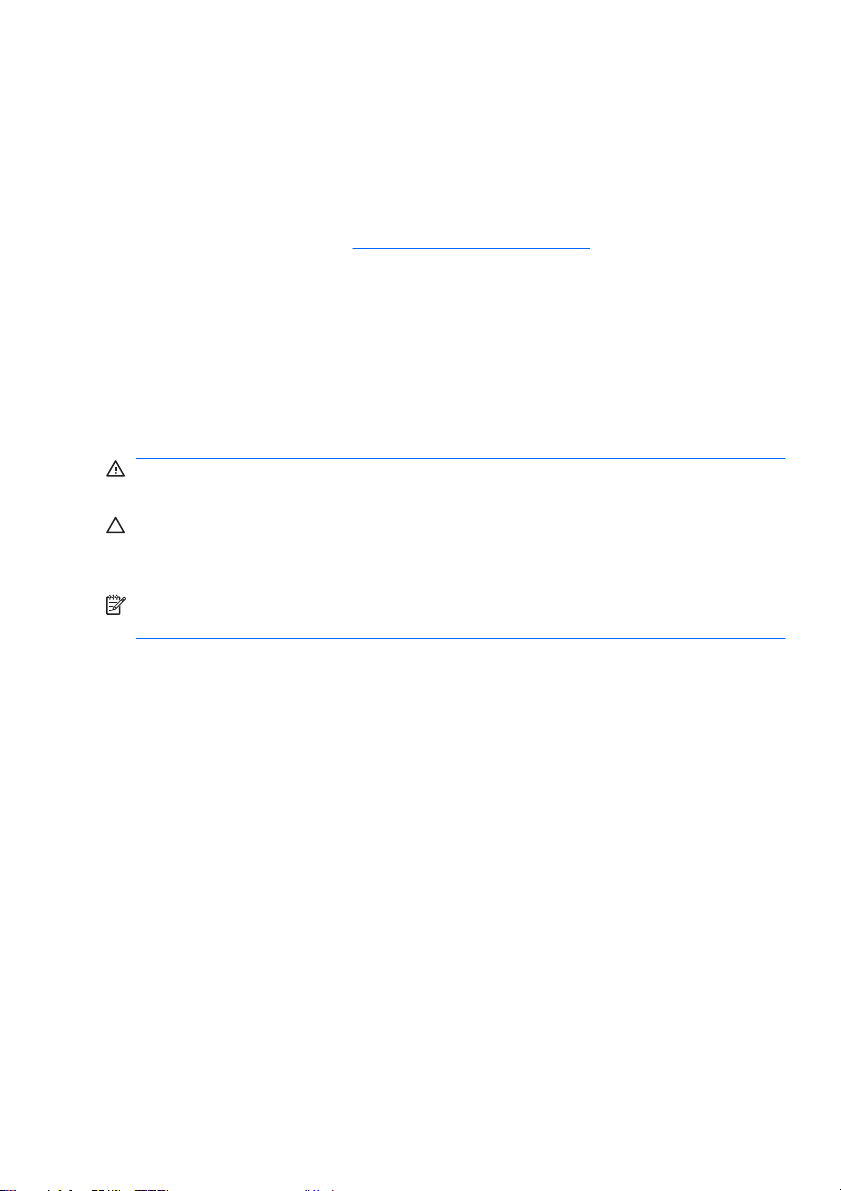
Acerca deste Manual
Aceder aos manuais do utilizador e ao HP Insight Diagnostics
Os manuais do utilizador da HP e o HP Insight Diagnostics estão
disponíveis na unidade de disco rígido (determinados modelos) e estão
também disponíveis em
Para aceder aos manuais do utilizador da HP:
Seleccione Iniciar > Todos os Programas > HP User Manuals
▲
(Manuais do utilizador da HP).
Para aceder ao HP Insight Diagnostics:
Consulte a secção Aceder ao HP Insight Diagnostics neste manual.
▲
Avisos
http://www.hp.com/support.
AVISO!
O texto identificado desta forma indica que a não observância das
instruções poderá resultar em ferimentos pessoais ou morte.
CUIDADO:
O texto identificado desta forma indica que a não observância
das indicações do aviso poderá resultar em danos no equipamento ou na
perda de informações.
NOTA:
O texto identificado desta forma fornece informações
suplementares importantes.
PTPT iii
Page 6
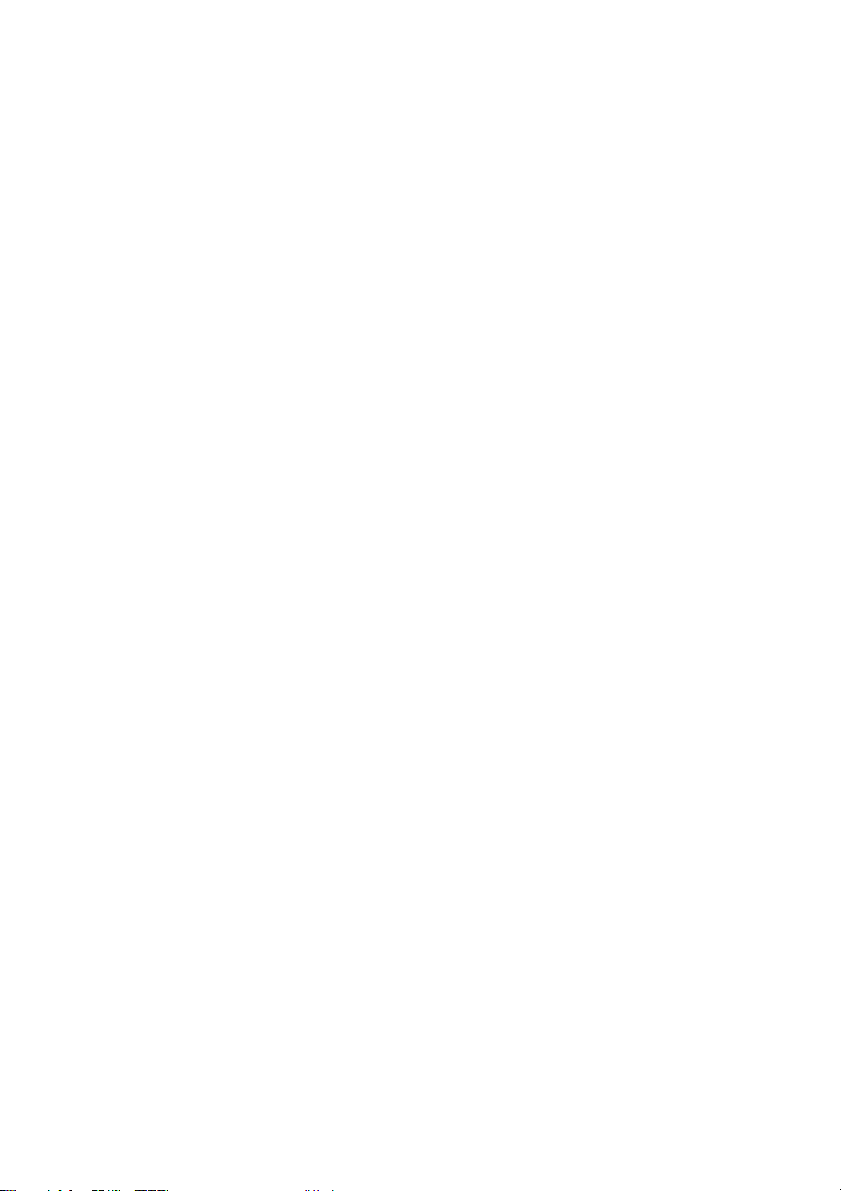
iv Acerca deste Manual PTPT
Page 7
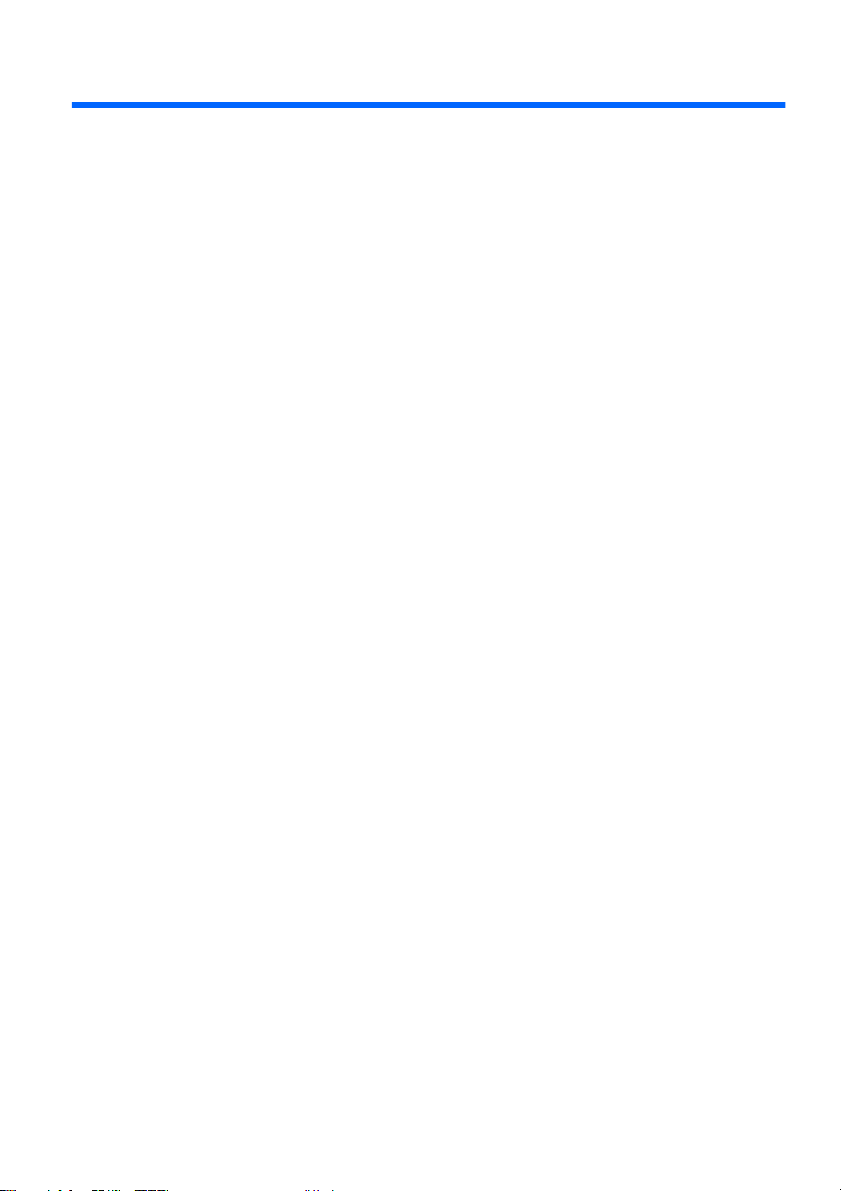
Conteúdo
Instalação rápida e introdução
Instalar e personalizar o software ................................................................... 1
Instalar o sistema operativo ......................................................... 1
Transferir Actualizações do Microsoft Windows ........................... 2
Instalar ou actualizar controladores de dispositivos ..................... 2
Personalizar a visualização do monitor ........................................ 3
Proteger o software ........................................................................................ 3
HP Backup and Recovery Manager ............................................................... 3
HP Insight Diagnostics .................................................................................... 5
Aceder ao HP Insight Diagnostics ................................................ 5
Separador Survey ........................................................................ 7
Separador Test ............................................................................. 9
Separador Status ....................................................................... 10
Separador Log ............................................................................ 11
Separador Help .......................................................................... 11
Guardar e imprimir informações no HP Insight Diagnostics ....... 12
Descarregar a última versão do HP Insight Diagnostics ............ 12
Desligar o computador .................................................................................. 13
Obter mais informações ................................................................................ 14
Aceder aos manuais do utilizador .............................................. 14
Antes de contactar o suporte técnico ........................................................... 15
Sugestões úteis ............................................................................................ 18
Resolução básica de problemas ................................................................... 19
Resolver problemas gerais ......................................................... 19
Resolver problemas de instalação de hardware ........................ 24
Interpretar LEDs de diagnóstico do painel frontal do POST e
códigos sonoros ......................................................................... 27
PTPT v
Page 8
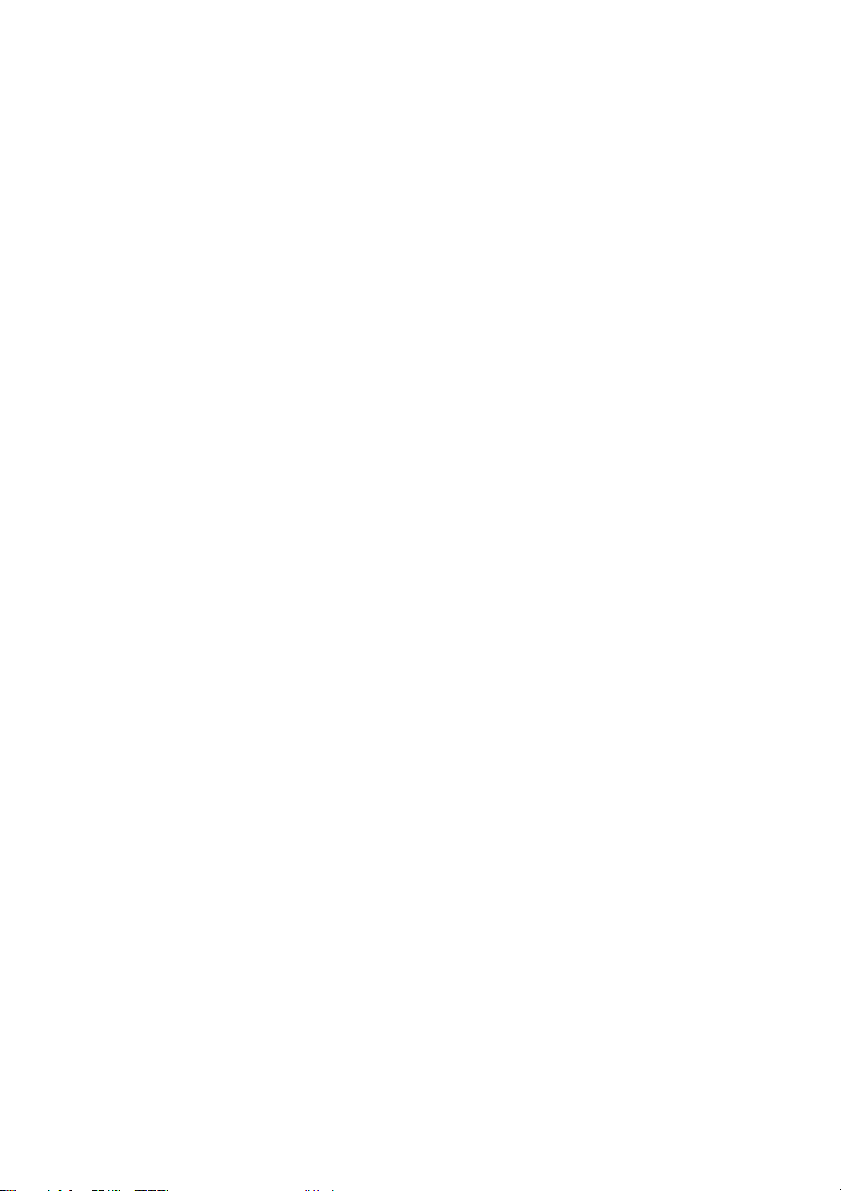
vi PTPT
Page 9
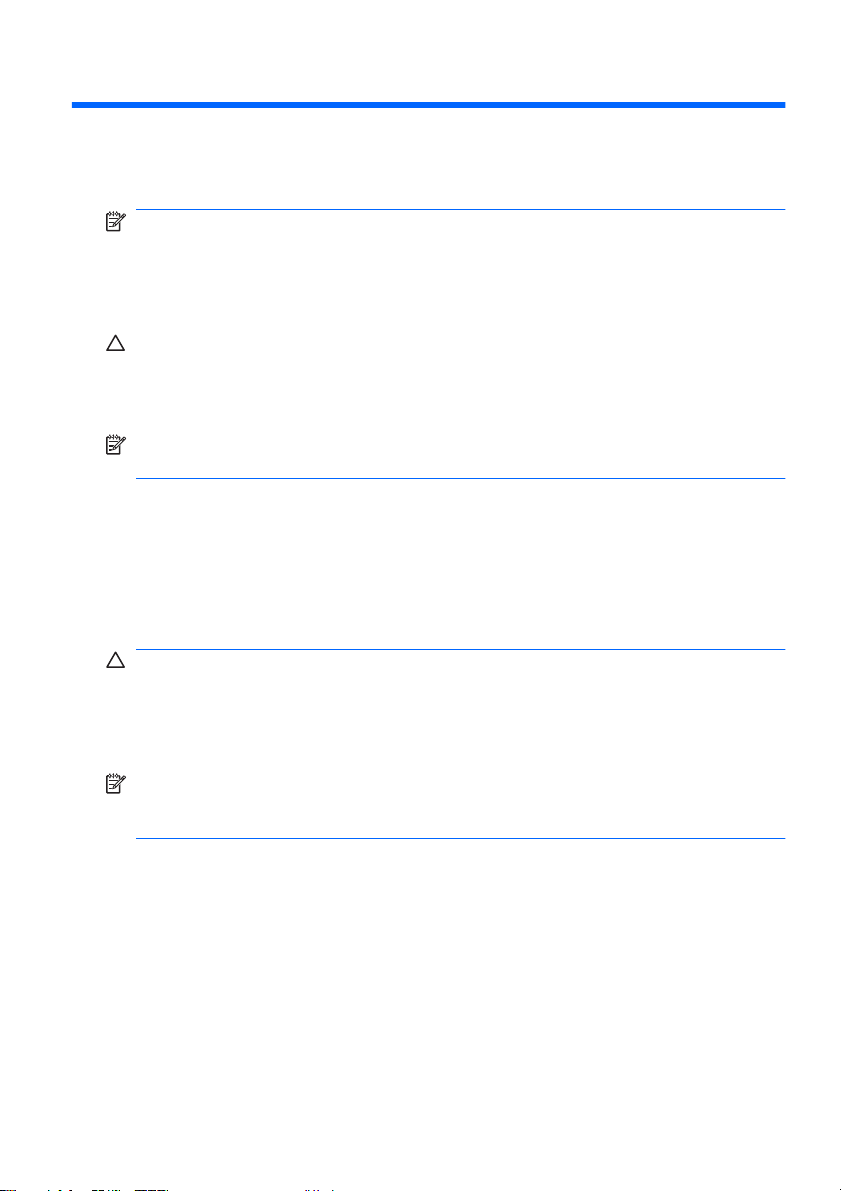
Instalação rápida e introdução
Instalar e personalizar o software
NOTA:
Se o computador tiver sido fornecido com o Windows Vista
instalado, ser-lhe-á pedido que registe o computador com HP Total Care,
antes de instalar o sistema operativo Irá ver um filme de curta duração
seguido de um formulário de registo online. Preencha o formulário, clique
no botão Begin (Iniciar) siga as instruções apresentadas no ecrã.
CUIDADO:
Não adicione dispositivos de hardware opcionais ou de outros
fabricantes ao computador antes de o sistema operativo estar
correctamente instalado. Poderia causar erros e impedir que o sistema
operativo fosse correctamente instalado.
NOTA:
Deve deixar um espaço livre de 10,2 cm (4 polegadas) atrás da
unidade e acima do monitor para permitir a ventilação necessária.
Instalar o sistema operativo
O sistema operativo é instalado automaticamente quando ligar o
computador pela primeira vez. Este processo demorará cerca de 5 a 10
minutos, conforme o sistema operativo que estiver a ser instalado. Leia e
siga cuidadosamente as instruções apresentadas no ecrã para concluir a
instalação.
CUIDADO:
DESLIGUE O COMPUTADOR ATÉ O PROCESSO ESTAR CONCLUÍDO.
Se desligar o computador durante o processo de instalação, poderá
danificar o sistema operativo do computador ou impedir que a instalação
seja efectuada correctamente.
NOTA:
mais do que um idioma na unidade de disco rígido, o processo de
instalação poderá demorar até 60 minutos.
Depois de a instalação automática ter sido iniciada, NÃO
Se o computador tiver sido fornecido com o sistema operativo em
PTPT
Se o computador não foi fornecido com um sistema operativo Microsoft,
algumas partes desta documentação não são aplicáveis. Depois de
instalar o sistema operativo, estão disponíveis informações adicionais na
ajuda online.
Instalar e personalizar o software
1
Page 10
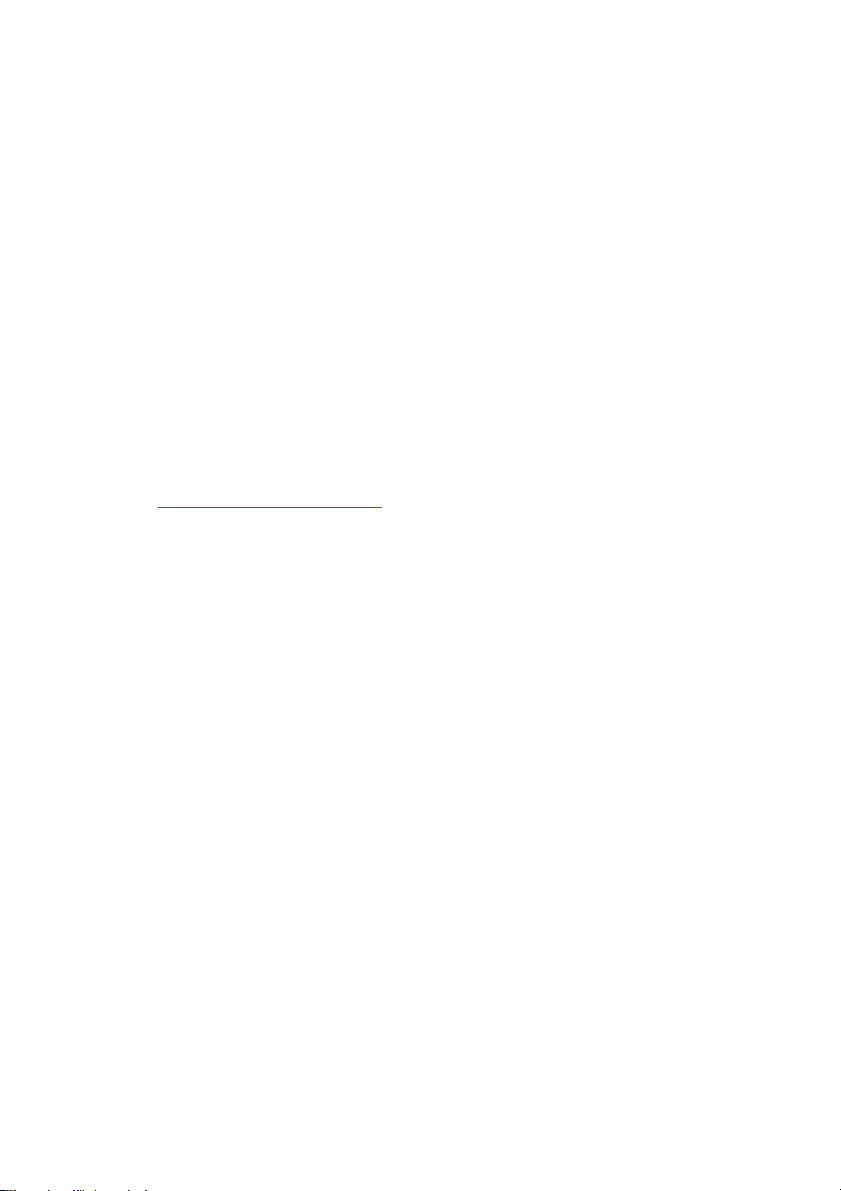
Transferir Actualizações do Microsoft Windows
1. Para configurar a ligação à Internet, clique em Iniciar > Internet
Explorer e siga as instruções apresentadas no ecrã.
2. Após a ligação à Internet ter sido estabelecida, clique no botão
Iniciar.
3. Seleccione o menu Todos os programas.
4. Clique na hiperligação para o Windows Update.
No Windows Vista, é apresentado o ecrã do Windows Update. Clique
em ver actualizações disponíveis e certifique-se de que todas as
actualizações críticas estão seleccionadas. Clique no botão Instalar
e siga as instruções apresentadas no ecrã.
No Windows XP, será conduzido para o Web site Microsoft
Windows Update. Se forem apresentadas uma ou mais janelas de
contexto, a solicitar a instalação de um programa a partir de
http://www.microsoft.com, clique em Sim para instalar o programa.
Siga as instruções a partir do Web site da Microsoft para procurar
actualizações e instalar actualizações críticas, bem como Service
Packs.
Recomendamos que instale todas as actualizações críticas e Service
Packs.
5. Após as actualizações terem sido instaladas, o Windows solicitar-lhe-
á que reinicie o computador. Certifique-se de que guarda todos os
ficheiros ou documentos que possam estar abertos antes da
reinicialização. Em seguida, seleccione Sim para reinicializar o
computador.
Instalar ou actualizar controladores de dispositivos
Quando instalar dispositivos de hardware opcionais depois da instalação
do sistema operativo estar concluída, é necessário instalar os
controladores para cada dispositivo.
Se for solicitada a indicação do caminho do directório i386, substitua o
caminho por C:\i386 ou utilize o botão Procurar da caixa de diálogo para
localizar a pasta i386. Esta acção indica ao sistema operativo o caminho
para os controladores adequados.
2 Instalação rápida e introdução PTPT
Page 11
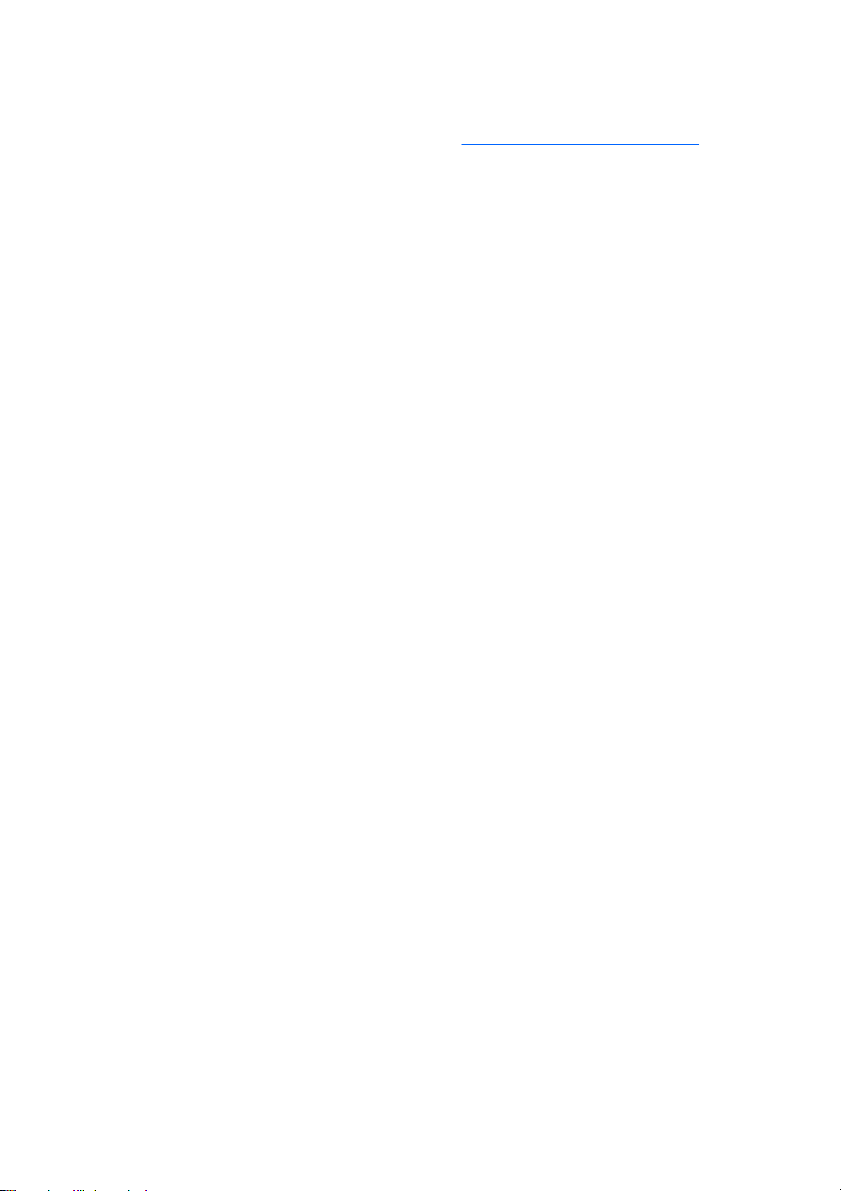
Obtenha o software de suporte mais recente, incluindo software de suporte
para o sistema operativo, a partir de
o país e o idioma, seleccione Transferir controladores e software,
introduza o número do modelo e prima Enter.
http://www.hp.com/support. Escolha
Personalizar a visualização do monitor
Se pretender, pode seleccionar ou alterar manualmente o modelo do
monitor, frequências de varrimento, resolução de ecrã, definições de cor,
tamanhos do tipo de letra e definições de gestão de energia. Para o fazer,
clique com o botão direito do rato no ambiente de trabalho do Windows e,
em seguida, clique em Personalizar no Windows Vista ou em
Propriedades no Windows XP para mudar as definições de visualização.
Para obter mais informações, consulte a documentação on-line fornecida
com o utilitário de controlador de gráficos ou a documentação fornecida
juntamente com o monitor.
Proteger o software
Para proteger o software de perdas ou danos, mantenha uma cópia de
segurança de todo o software do sistema e de todas as aplicações e
respectivos ficheiros armazenados na unidade de disco rígido. Consulte a
documentação do sistema operativo ou do utilitário de cópia de segurança
para obter instruções sobre como efectuar cópias de segurança dos
ficheiros de dados.
HP Backup and Recovery Manager
PTPT
O HP Backup and Recovery Manager é uma aplicação versátil, de
utilização fácil que lhe permite criar cópias de segurança e recuperar a
unidade de disco rígido principal do PC: A aplicação funciona no ambiente
Windows para criar cópias de segurança do Windows, de todas as
aplicações e de todos os ficheiros de dados. As cópias de segurança
podem ser agendadas para ocorrer automaticamente a intervalos
especificados ou para ser iniciadas manualmente. Os ficheiros importantes
podem ser arquivados de forma separada das cópias de segurança
regulares.
Proteger o software
3
Page 12

O HP Backup and Recovery Manager está pré-instalado na partição de
recuperação da unidade de disco rígido e que permite:
criar Pontos de Recuperação para fazer cópia de segurança de todo
●
o sistema de modo incremental
fazer cópia de segurança de todo o sistema num único arquivo
●
fazer cópia de segurança de ficheiros e pastas individuais
●
Os pontos de recuperação e as cópias de segurança dos ficheiros podem
ser copiados para discos CD ou DVD, enquanto todas as cópias de
segurança podem ser copiadas para discos rígidos de rede ou
secundários.
A HP recomenda vivamente a criação imediata de um Conjunto de Discos
de Recuperação antes de utilizar o computador e de agendar cópias de
segurança regulares e automáticas de Pontos de Recuperação.
Para criar um Conjunto de Discos de Recuperação:
1. Clique em Iniciar > HP Backup and Recovery > HP Backup and
Recovery Manager para abrir o Assistente de Cópias de Segurança
e Recuperação e clique em Seguinte.
2. Seleccione Create a set of recovery discs (Recommended) (Criar
um conjunto de discos de recuperação) (Recomendado) e clique em
Next (Seguinte).
3. Siga as instruções apresentadas no assistente.
O HP Backup and Recovery Manager disponibiliza dois métodos de
recuperação básicos. O primeiro, recuperação de ficheiros e pastas, opera
no Windows. O segundo, recuperação do computador, requer um reinício
para a partição de recuperação ou a partir do conjunto de discos de
recuperação. Para reiniciar para a partição de recuperação, prima F11 no
arranque quando vir a mensagem "Press F11 for Emergency
Recovery." (Prima F11 para Recuperação de Emergência).
Para mais informações sobre a utilização do HP Backup and Recovery
Manager, consulte o manual HP Backup and Recovery Manager User
Guide seleccionando Start > HP Backup and Recovery > HP Backup
and Recovery Manager Manual.
4 Instalação rápida e introdução PTPT
Page 13

NOTA:
É possível encomendar um Conjunto de Discos de Recuperação,
telefonando para o centro de suporte de HP. Vá para o Web site que se
segue, seleccione a sua região e clique na hiperligação Technical
support after you buy (Suporte técnico pós-venda) no cabeçalho Call
HP (Chamar HP) para obter o número de telefone do centro de suporte
para a sua região.
http://welcome.hp.com/country/us/en/wwcontact_us.html
HP Insight Diagnostics
NOTA:
O software HP Insight Diagnostics estão incluídos no CD apenas
nalguns modelos de computadores.
O utilitário HP Insight Diagnostics permite-lhe visualizar informações sobre
a configuração de hardware do computador e executar testes de
diagnóstico do hardware nos subsistemas do computador. O utilitário
simplifica o processo para identificar, diagnosticar e isolar questões de
hardware de forma efectiva.
O separador Survey é apresentado quando o HP Insight Diagnostics é
chamado. Este separador mostra a configuração actual do computador. A
partir do separador Survey, podem ser acedidas várias categorias de
informações sobre o computador. Outros separadores proporcionam
informações adicionais, incluindo opções de teste de diagnósticos e
resultados do teste. As informações em cada ecrã do utilitário podem ser
guardadas como um ficheiro HTML e armazenadas numa disquete ou
Chave de Unidade HP USB.
Utilize o HP Insight Diagnostics para determinar se todos os dispositivos
instalados no computador são reconhecidos pelo sistema e se estão a
funcionar correctamente. A execução de testes é opcional mas
recomendada após a instalação ou ligação de um novo dispositivo.
Deverá executar os testes, guardar os resultados e imprimi-los para que
tenha os relatórios impressos disponíveis antes de efectuar uma chamada
para o Centro de Suporte ao Cliente.
NOTA:
Os dispositivos de outras empresas podem não ser detectados
pelo HP Insight Diagnostics.
Aceder ao HP Insight Diagnostics
Para aceder ao HP Insight Diagnostics, é necessário criar um conjunto de
discos de recuperação e em seguida iniciar o CD que contém o utilitário.
PTPT
HP Insight Diagnostics
5
Page 14

Também pode ser transferido de http://www.hp.com. Consulte
Descarregar a última versão do HP Insight Diagnostics na página 12 para
mais informações.
NOTA:
O software HP Insight Diagnostics está incluído como parte do
conjunto de discos de recuperação apenas nalguns modelos de
computadores.
Se já tiver criado um conjunto de discos de recuperação, inicie o
procedimento seguinte a partir do passo 4.
1. Clique em Iniciar > HP Backup and Recovery > HP Backup and
Recovery Manager para abrir o Assistente de Cópias de Segurança
e Recuperação e clique em Seguinte.
2. Seleccione Create a set of recovery discs (Recommended) (Criar
um conjunto de discos de recuperação) (Recomendado) e clique em
Next (Seguinte).
3. Siga a instruções no assistente para criar um conjunto de discos de
recuperação.
4. Utilize o Explorador do Windows para pesquisar no conjunto de discos
de recuperação o CD com o directório compaq\hpdiags.
5. Com o computador ligado, insira o CD numa unidade óptica do
computador.
6. Encerre o sistema operativo e desligue o computador.
7. Ligue o computador. O sistema reiniciará para o CD.
NOTA:
Se o sistema não iniciar o CD na unidade óptica, pode ser
necessário alterar a ordem de arranque no utilitário Computer Setup
(F10) para que o sistema tente iniciar na unidade óptica antes de o
fazer na unidade de disco rígido. Para mais informações, consulte o
Manual do Utilitário Computer Setup (F10).
8. Seleccione o idioma apropriado e clique em Continuar.
NOTA:
Recomendamos que aceite o teclado padrão atribuído para
o seu idioma, excepto se pretender testar um teclado específico.
9. Na página de Licença de utilizador final, clique em Concordo se
concordar com os termos. O utilitário HP Insight Diagnostics é iniciado
com o separador Survey apresentado.
6 Instalação rápida e introdução PTPT
Page 15

Separador Survey
O separador Survey apresenta informações importantes sobre a
configuração do sistema.
Na secção View do lado esquerdo o ecrã, pode seleccionar a visualização
Summary para ver dados limitados da configuração, ou seleccionar a
visualização Advanced (Avançadas) para ver todos os dados na categoria
seleccionada.
No campo Category, é possível seleccionar a apresentação das seguintes
categorias de informação:
All — Fornece uma lista de todas as categorias de informação sobre o
computador.
Overview — Fornece uma lista de informações gerais sobre o
computador.
Architecture — Fornece informações sobre o BIOS do sistema e o
dispositivo PCI.
Asset Control — Mostra o nome do produto, etiqueta do imobilizado,
número de série do sistema e informações do processador.
Communication — Mostra informações sobre as definições de porta
paralela (LPT) e série (COM) do computador, para além de informações
do controlador de rede e USB.
Graphics — Mostra informações sobre o controlador de gráficos do
computador.
PTPT
Input Devices — Mostra informações sobre o teclado, rato e outros
dispositivos de entrada ligados ao computador.
Memory — Mostra informações sobre toda a memória instalada no
computador. Estas informações incluem as ranhuras de memória na placa
de sistema e todos os módulos de memória instalados.
Miscellaneous — Mostra informações da versão HP Insight Diagnostic,
da memória de configuração do computador (CMOS), dados da placa do
sistema e dados da BIOS de gestão do sistema.
Storage (Armazenamento) — Mostra informações sobre o suporte de
dados ligado ao computador. Esta lista inclui todos os discos fixos,
unidades de disquetes e unidade ópticas.
HP Insight Diagnostics
7
Page 16

System — Mostra informações sobre o modelo de computador,
processador, chassis e BIOS, para além de informações de bus PCI e
altifalante interno.
8 Instalação rápida e introdução PTPT
Page 17

Separador Test
O separador Test mostra como escolher os vários componentes do
sistema a testar. Também é possível escolher o tipo e o modo de teste.
Existem três tipos de testes possíveis de escolha:
Quick Test — Fornece um script pré-determinado onde um exemplo
●
de cada componente de hardware é utilizado e não requer qualquer
intervenção do utilizador, no modo Unattended ou no modo
Interactive.
Complete Test — Fornece um script pré-determinado em que cada
●
componente de hardware é completamente testado. Existem mais
testes disponíveis no modo Interactive, mas requerem intervenção do
utilizador.
Custom Test — Fornece a maior flexibilidade no controlo de testes
●
de um sistema. O modo Custom Test permite-lhe seleccionar
especificamente os dispositivos, testes e respectivos parâmetros que
são executados.
Para cada tipo de teste, é possível optar entre dois modos de teste:
Interactive Mode — Fornece o controlo máximo do processo de teste.
●
O software de diagnóstico pedir-lhe-á informações durante a
execução de alguns testes que necessitam da sua interacção.
Também poderá determinar se o teste passou ou falhou.
Unattended Mode — Não solicita qualquer pedido e não requer
●
qualquer interacção. Se forem encontrados erros, estes serão
apresentados após a conclusão do teste.
PTPT
Para iniciar os testes:
1. Seleccione o separador Test.
2. Seleccione o separador para o tipo de teste que pretende executar:
Quick, Complete, or Custom.
3. Seleccione Test Mode: Interactive ou Unattended.
4. Escolha como pretende que o teste seja executado, por Número de
ciclos ou por Tempo total do teste. Quando escolher a execução do
teste relativamente a um número especificado de ciclos, indique o
número de ciclos a executar. Se pretender que o teste de diagnósticos
HP Insight Diagnostics
9
Page 18

seja executado segundo um determinado período de tempo, indique
o tempo em minutos.
5. Ao efectuar um teste rápido (Quick Test) ou um teste completo
(Complete Test), seleccione o dispositivo a ser testado a partir da lista
pendente. Ao efectuar um teste personalizado (Custom Test), clique
no botão Expand e seleccione os dispositivos a testar ou clique no
botão Check All para seleccionar todos os dispositivos.
6. Clique no botão Begin Test (Iniciar teste) no canto inferior direito do
ecrã para iniciar o teste. O separador Status, que lhe permite
monitorar o progresso do teste, é apresentado automaticamente
durante o teste. Quando o teste estiver concluído, o separador Status
mostra se o dispositivo passou ou falhou.
7. Se forem encontrados erros, vá para o separador Log e clique em
Error Log para obter informações mais detalhadas e acções
recomendadas.
Separador Status
O separador Status apresenta o estado dos testes seleccionados. O tipo
de teste executado (Quick, Complete ou Custom) também é
apresentado. A barra de progressão principal apresenta a percentagem
completa do conjunto de testes actuais. Enquanto o teste estiver em
execução, um botão de Cancel Testing é apresentado para utilização se
pretender cancelar o teste.
Após o teste estar concluído, o botão Cancel Testing é substituído pelo
botão Retest. O botão Retest repetirá o último conjunto de testes
executados. Esta opção permite-lhe executar novamente o conjunto de
testes sem ter que reintroduzir os dados no separador Test.
O separador Status também mostra:
Os dispositivos que estão a ser testados
●
O estado do teste (em execução, passado ou falhado) de cada
●
dispositivo a ser testado
A evolução global do teste de todos os dispositivos a ser testados
●
A evolução do teste de cada dispositivo a ser testado
●
Os tempos de teste decorridos para cada dispositivo a ser testado
●
10 Instalação rápida e introdução PTPT
Page 19

Separador Log
O separador Log contém um separador Test Log e um separador Error
Log.
O Test Log apresenta todos os testes que foram executados, o número
de vezes da execução, o número de vezes que o teste falhou, e o tempo
que cada teste demorou a ser concluído. O botão Clear Test Log limpará
o conteúdo do Test Log.
O Error Log apresenta os testes para os dispositivos que falharam durante
os testes de diagnóstico e inclui as seguintes colunas de informações.
A secção Device apresenta o dispositivo testado.
●
A secção Test apresenta o tipo de teste executado.
●
A secção Description descreve o erro que o teste de diagnóstico
●
encontrou.
A Recommended Repair dará uma acção recomendada que deverá
●
ser executada para resolver o hardware em falha.
A contagem Failed Count corresponde ao número de vezes que o
●
dispositivo falhou num teste.
O Error Code fornece um código numérico para a falha. Os códigos
●
de erro estão definidos no separador Help.
O botão Clear Error Log limpará o conteúdo do Registo de erros.
Separador Help
PTPT
O separador Help contém um separador HP Insight Diagnostics, um
separador Error Codes e um separador Test Components.
O separador HP Insight Diagnostics contém tópicos de ajuda e inclui
funcionalidades de procura e de índice.
O separador Error Codes disponibiliza uma descrição de cada código de
erro numérico que possa aparecer no separador Error Log localizado no
separador Log. A cada código corresponde uma mensagem de erro
(Message) e uma acção Recommended Repair que deverá ajudar a
resolver o problema. Para localizar rapidamente uma descrição do código
de erro, introduza o código na caixa na parte superior do separador e clique
no botão Find Error Codes.
HP Insight Diagnostics
11
Page 20
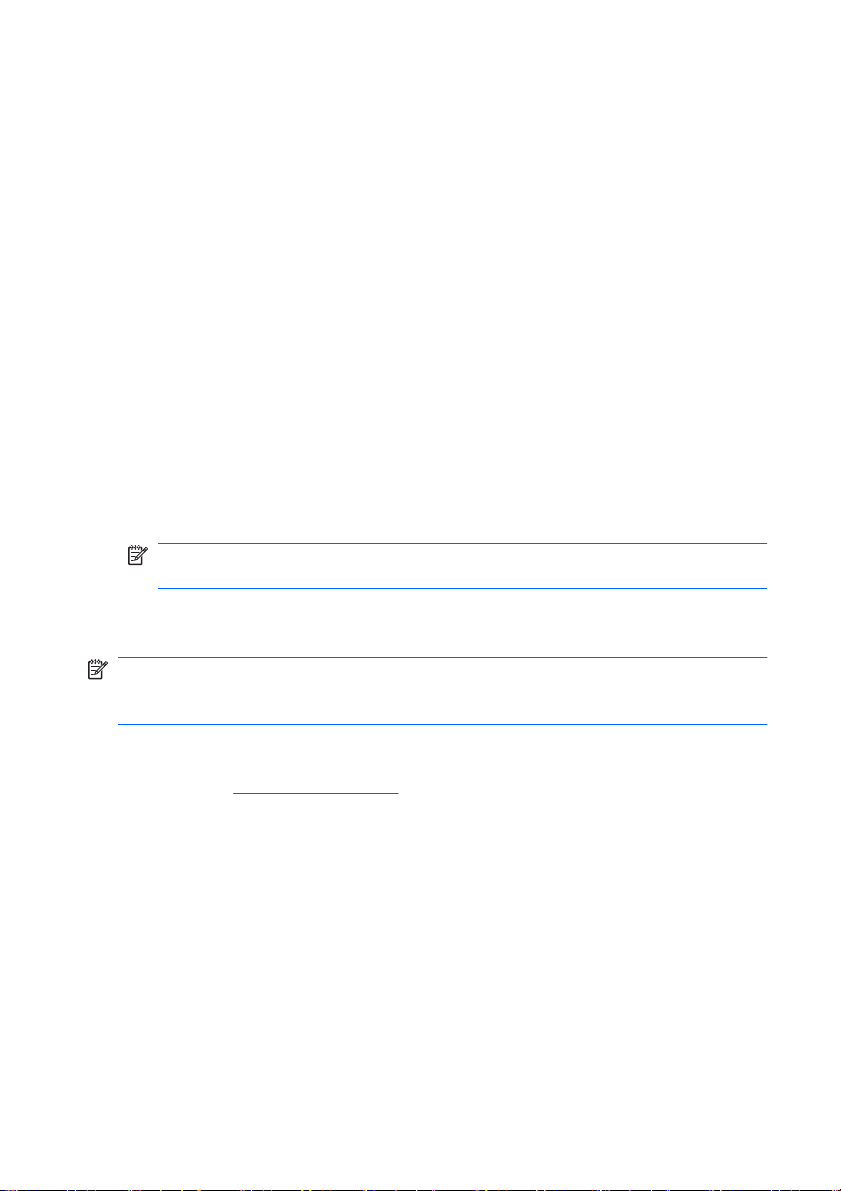
O separador Test Components apresenta informações de nível baixo nos
testes executados.
Guardar e imprimir informações no HP Insight Diagnostics
Pode guarder as informações apresentadas nos separadores Survey e
Log do HP Insight Diagnostics numa disquete ou na Chave da Unidade
HP USB 2.0 (64 MB ou superior). Não pode guardar na unidade de disco
rígido. O sistema criará automaticamente um ficheiro HTML que possui o
mesmo aspecto das informações apresentadas no ecrã.
1. Insira uma disquete ou Chave de Unidade HP USB 2.0 (a capacidade
deve ser de 64 MB ou superior). As Chaves de Unidade USB 1.0 não
são suportadas.
2. Clique em Save no canto inferior direito do ecrã.
3. Seleccione Save to the floppy ou Save to USB key.
4. Introduza o nome do ficheiro na caixa File Name e clique no botão
Save. Um ficheiro HTML será guardado na Chave de Unidade HP
USB ou disquete inserida.
NOTA:
Não remova a disquete nem a chave USB até ver uma
mensagem a indicar que o ficheiro html foi gravado no suporte.
5. Imprima as informações a partir do dispositivo de armazenamento
utilizado para as guardar.
NOTA:
Para sair do HP Insight Diagnostics, clique no botão Exit
Diagnostics no canto inferior esquerdo do ecrã e, em seguida, remova o
CD da unidade óptica.
Descarregar a última versão do HP Insight Diagnostics
1. Vá para http://www.hp.com.
2. Clique na ligação Descarregamentos de software e
controladores.
3. Introduza o número do produto (por exemplo, dc7700) na caixa de
texto e prima a tecla Enter.
4. Seleccione o modelo específico do seu computador.
5. Seleccione o SO.
6. Clique na ligação Diagnóstico.
12 Instalação rápida e introdução PTPT
Page 21

7. Clique em HP Insight Diagnostics Offline Edition.
8. Seleccione um idioma e clique em Download.
NOTA:
O descarregamento inclui instruções sobre como criar o CD de
arranque.
Desligar o computador
Para desligar correctamente o computador, encerre primeiro o software do
sistema operativo. No Windows Vista, clique em Iniciar, clique na seta no
canto inferior direito do menu Iniciar e seleccione Encerrar. O computador
é encerrado automaticamente. No Windows XP Professional, clique em
Iniciar > Encerrar. No Windows XP Home, clique em Iniciar > Desligar
computador.
Dependendo do sistema operativo, premir o botão de alimentação poderá
fazer com que o computador entre num modo de baixo consumo ou
suspensão, em vez de o desligar automaticamente. Este procedimento
permite poupar energia sem fechar as aplicações. Posteriormente, poderá
utilizar imediatamente o computador sem ter de reiniciar o sistema
operativo e sem perder dados.
CUIDADO:
os dados que não estejam guardados.
Para forçar manualmente o computador a desligar e a ignorar o "estado
de suspensão", prima e mantenha premido o botão de alimentação durante
quatro segundos.
Nalguns modelos, pode utilizar o utilitário Computer Setup para
reconfigurar o botão de alimentação de modo a que ele funcione no modo
ligar/desligar em vez do modo de suspensão. Consulte o Manual do
Utilitário Computer Setup (F10) para obter mais informações sobre a
utilização do utilitário Computer Setup.
Se forçar manualmente o computador a desligar, perde todos
PTPT
Desligar o computador
13
Page 22

Obter mais informações
As seguintes publicações estão disponíveis na unidade de disco rígido do
computador:
Instalação rápida e introdução (também disponível em papel) — Ajuda
●
a ligar o computador e os dispositivos periféricos e a configurar o
software fornecido de fábrica; também inclui informações básicas para
resolução de problemas no caso de ter dificuldades durante o
arranque inicial.
Manual de Referência de Hardware — Fornece uma descrição geral
●
do equipamento, bem como instruções para actualização desta gama
de computadores e inclui informações sobre a pilha do relógio,
memória e fonte de alimentação.
Manual do Utilitário Computer Setup (F10) — Fornece instruções
●
sobre como utilizar esta ferramenta para reconfigurar ou modificar as
predefinições para efeitos de manutenção ou quando instalar novos
dispositivos de hardware.
Manual de Gestão do Desktop — Fornece definições e instruções
●
para a utilização das funcionalidades de segurança e Intelligent
Manageability pré-instaladas em alguns modelos.
Manual de Resolução de Problemas — Manual global que fornece
●
sugestões úteis para a resolução de problemas do computador, bem
como para situações de possíveis problemas de hardware ou
software; inclui informações sobre códigos de diagnóstico assim como
informações sobre a execução do utilitário de diagnóstico.
Manual de Informações de Segurança e Reguladoras — Fornece
●
informações de segurança e reguladoras que asseguram a
conformidade com normas internacionais dos E.U.A. e do Canadá e
internacionais.
Aceder aos manuais do utilizador
Os manuais do utilizador da HP e o HP Insight Diagnostics estão
disponíveis na unidade de disco rígido (determinados modelos) e estão
também disponíveis em
Para aceder aos manuais do utilizador da HP:
Seleccione Iniciar > Todos os Programas > HP User Manuals
▲
(Manuais do utilizador da HP).
14 Instalação rápida e introdução PTPT
http://www.hp.com/support.
Page 23

Para aceder ao HP Insight Diagnostics:
Consulte a secção Aceder ao HP Insight Diagnostics neste manual.
▲
Para aceder ao HP Backup and Recovery Manager User Guide:
Seleccione Iniciar > HP Backup and Recovery > HP Backup and
▲
Recovery Manager Manual (Manual do Gestor de Cópias de
Segurança e Recuperação HP).
Para aceder ao Manual de Segurança e Conforto:
Seleccione Iniciar > Todos os Programas > Manual de Segurança
▲
e Conforto HP.
O menu e os manuais são apresentados no idioma escolhido durante a
configuração inicial do sistema ou no idioma especificado posteriormente
nas Definições regionais do Windows. Se as Definições regionais não
corresponderem a um dos idiomas suportados, o menu e os manuais são
apresentados em inglês.
Antes de contactar o suporte técnico
Se detectar problemas com o computador, execute as soluções
adequadas a seguir apresentadas para tentar isolar o problema antes de
contactar o suporte técnico.
Execute o utilitário de diagnósticos. Para mais informações, consulte
●
o Manual de Resolução de Problemas.
Execute o teste automático do Drive Protection System (DPS) no
●
Computer Setup (programa de configuração do computador). Para
mais informações, consulte o Manual do Utilitário Computer Setup
(F10).
PTPT
Antes de contactar o suporte técnico
15
Page 24

NOTA:
O software de auto-teste DPS (Drive Protection System) está
disponível apenas nalguns modelos.
Verifique o LED de alimentação na parte frontal do computador para
●
ver se ele está vermelho intermitente. Os indicadores luminosos
intermitentes são códigos de erro que ajudarão a diagnosticar o
problema. Consulte a secção
Interpretar LEDs de diagnóstico do
painel frontal do POST e códigos sonoros na página 27 neste
manual para obter informações detalhadas.
Se o ecrã estiver em branco, ligue o monitor a uma porta de vídeo
●
diferente no computador, caso exista alguma disponível. Também
poderá utilizar outro monitor que tem a certeza que está a funcionar
correctamente.
Se estiver a trabalhar numa rede, ligue outro computador com outro
●
cabo à ligação de rede. Pode existir um problema na tomada ou no
cabo de rede.
Se adicionou recentemente novo hardware, remova o hardware e
●
verifique se o computador funciona correctamente.
Se instalou recentemente novo software, desinstale-o e verifique se o
●
computador funciona correctamente.
Inicie o computador em Modo de segurança para verificar se ele
●
arranca sem todos os controladores carregados. Quando iniciar o
sistema operativo, utilize a opção "Última configuração conhecida".
Consulte o suporte técnico global online em
●
http://www.hp.com/
support.
Consulte a secção
●
Sugestões úteis na página 18 neste manual para
obter sugestões mais gerais.
Para informações mais detalhadas, consulte o Manual de Resolução
●
de Problemas global.
Restaure o sistema a partir do Conjunto de Discos de Recuperação
●
que criou ou restaure as condições originais no HP Backup and
Recovery Manager.
CUIDADO:
O restauro do sistema apaga todos os dados armazenados
na unidade de disco rígido. Não se esqueça de fazer uma cópia de
segurança de todos os ficheiros de dados, antes de executar o processo
de restauro.
16 Instalação rápida e introdução PTPT
Page 25

Para o ajudar a resolver os problemas on-line, o HP Instant Support
Professional Edition disponibiliza-lhe diagnósticos de resolução
automática. Se necessitar de contactar o suporte da HP, utilize a
funcionalidade de conversação on-line do HP Instant Support Professional
Edition. Aceda ao HP Instant Support Professional Edition através do
endereço:
http://www.hp.com/go/ispe.
Aceda ao Business Support Center (BSC) em
http://www.hp.com/go/
bizsupport, para ter acesso às mais recentes informações de suporte on-
line, software e controladores, notificações pró-activas e à comunidade
mundial de utilizadores e especialistas da HP.
Se for necessário contactar a assistência técnica, esteja preparado para
efectuar os seguintes procedimentos de modo a assegurar que a chamada
de serviço é devidamente tratada:
Quando ligar para o suporte técnico, esteja em frente ao computador.
●
Antes de efectuar a chamada telefónica, escreva o número de série
●
do computador, o número de identificação do produto e o número de
série do monitor.
Despenda o tempo necessário para resolver o problema em conjunto
●
com o técnico de suporte.
Remova todo o hardware que tenha sido recentemente adicionado ao
●
sistema.
Remova todo o software que tenha sido recentemente instalado.
●
Restaure o sistema a partir do Conjunto de Discos de Recuperação
●
que criou ou restaure as condições originais no HP Backup and
Recovery Manager.
CUIDADO:
O restauro do sistema apaga todos os dados armazenados
na unidade de disco rígido. Não se esqueça de fazer uma cópia de
segurança de todos os ficheiros de dados, antes de executar o processo
de restauro.
PTPT
NOTA:
Para obter informações sobre vendas e actualizações de
garantias (HP Care Pack), contacte um agente ou fornecedor de serviços
autorizado.
Antes de contactar o suporte técnico
17
Page 26

Sugestões úteis
Se detectar problemas no computador, monitor ou software, consulte a
lista de sugestões gerais a seguir apresentada antes de executar qualquer
acção:
Certifique-se de que o computador e o monitor estão ligados a uma
●
tomada eléctrica em funcionamento.
Verifique se o interruptor de selecção da tensão (nalguns modelos)
●
está definido para a tensão adequada à sua região (115 V ou 230 V).
Verifique se o computador está ligado e se o indicador luminoso verde
●
de alimentação está aceso.
Verifique se o monitor está ligado e se o indicador luminoso verde do
●
monitor está aceso.
Verifique o LED de alimentação na parte frontal do computador para
●
ver se ele está intermitente. Os indicadores luminosos intermitentes
são códigos de erro que ajudarão a diagnosticar o problema. Consulte
a secção
e códigos sonoros na página 27 neste manual para obter
informações detalhadas.
Regule, aumentando, os controlos de luminosidade e contraste do
●
monitor, se este estiver escuro.
Prima e mantenha premida uma tecla. Se o sistema emitir um sinal
●
sonoro, o teclado deverá estar a funcionar correctamente.
Interpretar LEDs de diagnóstico do painel frontal do POST
Verifique se existem cabos soltos ou ligações incorrectas.
●
Active o computador premindo qualquer tecla do teclado ou o botão
●
de alimentação. Se o sistema permanecer no modo de suspensão
durante mais de quatro segundos, encerre o computador premindo e
mantendo premido o botão de alimentação durante, pelo menos,
quatro segundos e, em seguida, prima novamente o botão de
alimentação para reiniciar o computador. Se o sistema não encerrar,
desligue o cabo de alimentação, aguarde alguns segundos e, em
seguida, ligue-o novamente. O computador será reiniciado se o início
automático perante perda de energia estiver definido no Computer
Setup. Se não for reiniciado, prima o botão de alimentação para ligar
o computador.
18 Instalação rápida e introdução PTPT
Page 27

Reconfigure o computador depois de instalar uma placa de expansão
●
ou outros dispositivos que não sejam Plug and Play. Consulte
Resolver problemas de instalação de hardware na página 24 para
obter instruções.
Certifique-se de que foram instalados todos os controladores de
●
dispositivos necessários. Por exemplo, se estiver a utilizar uma
impressora, necessita de um controlador para esse modelo de
impressora.
Remova todos os suportes de arranque (disquete, CD ou dispositivo
●
USB) do sistema antes de o ligar.
Se instalou um sistema operativo diferente do instalado de fábrica,
●
certifique-se de que o mesmo é suportado pelo sistema.
Se o sistema tiver múltiplas fontes de vídeo (adaptadores
●
incorporados, PCI ou PCI-Express) instaladas (vídeo incorporado
apenas nalguns modelos) e um único monitor, este deve ser ligado no
conector do monitor na fonte seleccionada como o adaptador VGA
principal. Durante o arranque, os outros conectores do monitor estão
desactivados e se o monitor estiver ligado a estas portas, não
funcionará. Pode seleccionar a fonte VGA padrão no Computer Setup.
CUIDADO:
Quando o computador está ligado a uma fonte de alimentação
CA, existe sempre tensão presente na placa de sistema. É necessário
desligar o cabo da fonte de alimentação antes de abrir o computador para
evitar danos na placa de sistema ou nos componentes.
Resolução básica de problemas
Esta secção foca os problemas que poderá detectar durante o processo
de configuração inicial. Está disponível um Manual de Resolução de
Problemas global na unidade de disco rígido e na biblioteca de referência
http://www.hp.com/support. Escolha o país e o idioma, seleccione
em
Consultar informações de suporte e resolução de problemas,
introduza o número do modelo do computador e prima Enter.
Resolver problemas gerais
É possível que esteja ao seu alcance resolver facilmente os problemas
genéricos descritos nesta secção. Se um problema persistir e se não o
conseguir resolver ou se não estiver familiarizado com a operação a ser
executada, contacte um agente ou revendedor autorizado.
PTPT
Resolução básica de problemas
19
Page 28

AVISO!
Quando o computador está ligado numa fonte de alimentação
CA, existe sempre tensão na placa de sistema. Para reduzir o risco de
ferimentos pessoais causados por choque eléctrico e/ou superfícies
quentes, certifique-se de que desliga o cabo de alimentação da tomada de
parede e deixa os componentes internos do sistema arrefecer antes de
lhes tocar.
Tabela 1 Resolver problemas gerais
O computador parece estar bloqueado e não se desliga quando o botão de alimentação (Power)
é premido.
Motivo
O controlo de software do interruptor de
alimentação não está a funcionar.
O computador não responde ao rato ou teclado USB.
Motivo
O computador está no modo de suspensão. Para continuar a partir do modo de suspensão,
O sistema bloqueou. Reinicie o computador.
O indicador de data e hora do computador está incorrecto.
Motivo
A pilha do relógio poderá estar a precisar de ser
substituída.
NOTA:
tomada de CA em funcionamento prolonga a vida
da bateria do relógio em tempo real.
A ligação do computador a uma
Solução
1. Prima e mantenha premido o botão de
alimentação durante, pelo menos, quatro
segundos até o computador se desligar.
2. Desligue o cabo de alimentação da tomada
eléctrica.
Solução
prima o botão de alimentação ou prima qualquer
tecla.
CUIDADO:
suspensão, não mantenha premido o botão de
alimentação durante mais de quatro segundos. Se
o fizer, o computador desligar-se-á e os dados não
guardados serão perdidos.
Solução
Primeiro, reponha a data e a hora no Painel de
Controlo (o Computer Setup também pode ser
utilizado para actualizar a data e a hora do relógio
em tempo real). Se o problema persistir, substitua
a bateria do relógio. Consulte o manual Manual de
Referência do Hardware para instruções sobre
instalação de uma bateria ou contacte um agente
Quando tentar sair do modo de
20 Instalação rápida e introdução PTPT
Page 29

Tabela 1 Resolver problemas gerais (continuação)
O indicador de data e hora do computador está incorrecto.
Motivo
Não é possível mover o cursor com as teclas de seta do teclado numérico.
Motivo
A tecla Num Lock pode estar activada. Prima a tecla Num Lock. O indicador luminoso da
Sem som ou volume de som demasiado baixo.
Motivo
O volume do sistema pode ser definido para baixo
ou sem som.
Solução
ou revendedor autorizado para substituir a bateria
do relógio em tempo real.
Solução
tecla Num Lock não deverá estar aceso se
pretender utilizar as teclas de seta. A tecla Num
Lock pode ser desactivada (ou activada) no
Computer Setup.
Solução
1. Verifique as definições F10 BIOS para se
certificar que o altifalante do sistema interno
está activado (esta definição não afecta os
altifalantes externos).
2. Certifique-se de que os altifalantes externos
estão bem ligados e activados e de que o
controlo de volume dos altifalantes está
definido correctamente.
3. Utilize o controlo de volume do sistema
operativo para se certificar de que os
altifalantes não estão sem som ou para
aumentar o volume.
PTPT
Não é possível retirar a tampa do computador ou o painel de acesso.
Motivo
O Smart Cover Lock, existente nalguns
computadores, está bloqueado.
Solução
Desbloqueie o Smart Cover Lock utilizando o
Computer Setup.
A Smart Cover FailSafe Key, um dispositivo para
desactivação manual do Smart Cover Lock, está
disponível na HP. Necessitará da FailSafe Key no
caso de uma palavra-passe esquecida, perda de
energia ou funcionamento incorrecto do
Resolução básica de problemas
21
Page 30

Tabela 1 Resolver problemas gerais (continuação)
Não é possível retirar a tampa do computador ou o painel de acesso.
Motivo
O sistema está demasiado lento.
Motivo
O processador está quente. 1. Certifique-se de que a ventilação do
A unidade de disco rígido está cheia. Transfira dados da unidade de disco rígido para
Falta de memória. Adicione mais memória.
Unidade de disco rígido fragmentada. Desfragmente a unidade de disco rígido.
O programa anteriormente utilizado não libertou a
memória reservada.
Vírus residente na unidade de disco rígido. Execute um programa de protecção contra vírus.
Demasiadas aplicações em execução. 1. Feche as aplicações que não necessita para
Solução
computador. Encomende a peça 166527-001 para
a chave tipo Inglesa ou a peça 166527-002 para a
chave de parafusos.
Solução
computador não está bloqueada. Deixe um
espaço de 10,2 cm (4 polegadas) em redor
de todos os lados ventilados do computador
e sobre o monitor para permitir a ventilação
necessária
2. Certifique-se de que as ventoinhas estão
ligadas e a funcionar correctamente
(algumas ventoinhas só funcionam quando
necessário).
3. Certifique-se de que o dissipador de calor do
processador está correctamente instalado.
libertar espaço.
Reinicie o computador.
libertar memória.
2. Adicione mais memória.
22 Instalação rápida e introdução PTPT
Page 31

Tabela 1 Resolver problemas gerais (continuação)
O sistema está demasiado lento.
Motivo
Algumas aplicações de software, especialmente
os jogos, exigem muitos recursos do subsistema
de gráficos
Causa desconhecida. Reinicie o computador.
O computador desligou-se automaticamente e o LED de alimentação está intermitente, vermelho,
a piscar duas vezes com intervalos de um segundo, seguido de uma pausa de dois segundos, e
o computador emite dois sinais sonoros. (O sinal sonoro pára após cinco repetições, mas os
LEDs continuam a piscar).
Motivo
Protecção térmica do processador activada:
Uma ventoinha pode estar bloqueada ou parada.
OU
O dissipador de calor não está correctamente
ligado ao processador.
Solução
1. Reduza a resolução do monitor para a
aplicação actual, ou consulte a
documentação fornecida com a aplicação
para obter sugestões sobre como melhorar o
desempenho, ajustando os parâmetros na
aplicação.
2. Adicione mais memória.
3. Actualize a solução de gráficos.
Solução
1. Certifique-se de que os ventiladores do
computador não estão bloqueados e que a
ventoinha de arrefecimento do processador
está a funcionar.
2. Abra a tampa, prima o botão de alimentação
e verifique se a ventoinha do processador
está a funcionar. Se a ventoinha do
processador não estiver a funcionar,
assegure-se de que o respectivo cabo está
ligado à ficha da placa de sistema.
3. Se a ventoinha estiver ligada mas não
funcionar, substitua o conjunto dissipador de
calor/ventoinha.
4. Contacte um revendedor ou fornecedor de
serviços autorizado.
PTPT
Resolução básica de problemas
23
Page 32

Tabela 1 Resolver problemas gerais (continuação)
O sistema não é ligado e os LEDs na parte frontal do computador não estão intermitentes.
Motivo
Não é possível ligar o sistema. Mantenha premido o botão de alimentação por um
Solução
período inferior a 4 segundos. Se o LED do disco
rígido ficar verde:
1. Verifique se o selector de tensão, localizado
na parte posterior da fonte de alimentação
nalguns modelos, está definido para a tensão
correcta. A definição correcta da tensão
depende da região.
2. Retire as placas de expansão, uma de cada
vez, até o indicador luminoso de 5 V_aux da
placa de sistema se acender.
3. Substitua a placa de sistema.
OU
Mantenha premido o botão de alimentação por um
período inferior a 4 segundos. Se o LED da
unidade de disco rígido não ficar verde:
1. Verifique se a unidade está ligada a uma
tomada de CA em funcionamento.
2. Abra a tampa e verifique se o botão de
alimentação está correctamente ligado à
placa de sistema.
3. Verifique se os cabos de alimentação estão
correctamente ligados à placa de sistema.
4. Verifique se o indicador luminoso de 5 V_aux
da placa de sistema está aceso. Se estiver
aceso, substitua o botão de alimentação.
5. Se o indicador luminoso de 5 V_aux da placa
de sistema estiver apagado, substitua a fonte
de alimentação.
6. Substitua a placa de sistema.
Resolver problemas de instalação de hardware
Pode ser necessário reconfigurar o computador quando adicionar ou retirar
hardware como, por exemplo, uma unidade ou uma placa de expansão
adicional. Se instalar um dispositivo Plug and Play, o Windows reconhece
automaticamente o dispositivo e configura o computador. Se o dispositivo
instalado não for plug and play, é necessário reconfigurar o computador
após a conclusão da instalação do novo hardware. No Windows, utilize o
24 Instalação rápida e introdução PTPT
Page 33

assistente Assistente para Adicionar hardware e siga as instruções
apresentadas no ecrã.
AVISO!
Quando o computador está ligado numa fonte de alimentação
CA, existe sempre tensão na placa de sistema. Para reduzir o risco de
ferimentos pessoais causados por choque eléctrico e/ou superfícies
quentes, certifique-se de que desliga o cabo de alimentação da tomada de
parede e deixa os componentes internos do sistema arrefecer antes de
lhes tocar.
Tabela 2 Resolver problemas de instalação de hardware
Um dispositivo novo não é reconhecido como fazendo parte do sistema.
Motivo
O dispositivo não está encaixado ou ligado
correctamente.
Os cabos do novo dispositivo externo estão soltos
ou os cabos de alimentação estão desligados.
O interruptor de alimentação do novo dispositivo
externo não está ligado.
Quando o sistema o aconselhou no sentido de
efectuar alterações à configuração, não as
aceitou.
Quando uma placa Plug and Play é adicionada,
poderá não ser automaticamente configurada se a
configuração predefinida entrar em conflito com
outros dispositivos.
As portas USB do computador estão desactivadas
no Computer Setup.
Solução
Certifique-se de que o dispositivo está
correctamente ligado e de que os pinos do
conector não estão dobrados.
Certifique-se de que todos os cabos estão
correctamente ligados e que os pinos do cabo ou
do conector não estão dobrados.
Desligue o computador, ligue o dispositivo externo
e, em seguida, ligue o computador para integrar o
dispositivo no sistema informático.
Reinicie o computador e siga as instruções para
aceitar as alterações.
Utilize o Gestor de Dispositivos do Windows para
anular a selecção das definições automáticas da
placa e escolher uma configuração básica que não
provoque um conflito de recursos. Também
poderá utilizar o Computer Setup para reconfigurar
ou desactivar dispositivos com vista a resolver o
conflito entre os recursos.
Entre no Computer Setup (F10) e active as portas
USB.
PTPT
Resolução básica de problemas
25
Page 34

Tabela 2 Resolver problemas de instalação de hardware (continuação)
Não é possível iniciar o computador.
Motivo
Foram utilizados módulos de memória
inadequados na actualização ou foram instalados
no local incorrecto.
LED de alimentação intermitente, vermelho, a piscar cinco vezes com intervalos de um segundo,
seguido de uma pausa de dois segundos e o computador emite um sinal sonoro cinco vezes. (O
sinal sonoro pára após cinco repetições, mas os LEDs continuam a piscar).
Motivo
A memória está incorrectamente instalada ou está
danificada.
Solução
1. Consulte a documentação fornecida com o
sistema para determinar se estão a ser
utilizados os módulos de memória correctos
e para verificar se a instalação está a ser
efectuada adequadamente.
NOTA:
instalado.
2. Preste atenção aos sinais sonoros e aos
LEDs situados na parte frontal do
computador. Os sinais sonoros e os LED
intermitentes são códigos para problemas
específicos.
3. Se o problema persistir, contacte o Suporte a
clientes.
Solução
CUIDADO:
na placa de sistema, desligue o cabo de
alimentação do computador antes de tentar
encaixar, instalar ou remover um módulo DIMM.
1. Volte a colocar os DIMMs. Ligue o sistema.
2. Substitua os DIMMs, um de cada vez, para
isolar o módulo com defeito.
NOTA:
instalado.
3. Substitua a memória de outro fabricante pela
memória da HP.
4. Substitua a placa de sistema.
DIMM 1 tem sempre de estar
Para evitar danos nos DIMMs ou
DIMM 1 tem sempre de estar
26 Instalação rápida e introdução PTPT
Page 35

Tabela 2 Resolver problemas de instalação de hardware (continuação)
LED de alimentação intermitente, vermelho, a piscar seis vezes com intervalos de um segundo,
seguido de uma pausa de dois segundos e o computador emite um sinal sonoro seis vezes. (O
sinal sonoro pára após cinco repetições, mas os LEDs continuam a piscar).
Motivo
A placa gráfica não está correctamente instalada
ou está danificada ou a placa de sistema está
danificada.
LED de alimentação intermitente, vermelho, a piscar dez vezes com intervalos de um segundo,
seguido de uma pausa de dois segundos e o computador emite um sinal sonoro dez vezes. (O
sinal sonoro pára após cinco repetições, mas os LEDs continuam a piscar).
Motivo
Placa de opção danificada. 1. Verifique cada placa opcional removendo-as
Solução
Para sistemas com placa gráfica:
1. Reinstale a placa gráfica. Ligue o sistema.
2. Substitua a placa gráfica.
3. Substitua a placa de sistema.
Para os sistemas com gráficos integrados,
substitua a placa de sistema.
Solução
uma de cada vez (se existirem várias) e, em
seguida, ligue o sistema para ver se a falha
deixa de ocorrer.
2. Após a placa danificada ter sido identificada,
remova-a e substitua-a.
3. Substitua a placa de sistema.
Interpretar LEDs de diagnóstico do painel frontal do POST e códigos sonoros
PTPT
Se os LEDs na parte da frente do computador estiverem intermitentes ou
se ouvir sinais sonoros, consulte o Manual de Resolução de Problemas
para obter informações sobre a interpretação e acção recomendada.
Resolução básica de problemas
27
